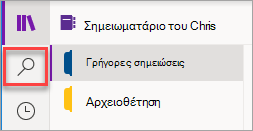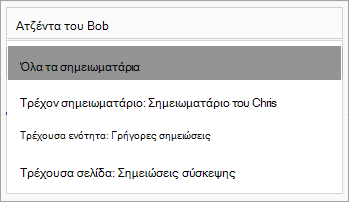Σημαντικό: Η υποστήριξη του OneNote για Windows 10 θα λήξει τον Οκτώβριο του 2025. Για να παραμένετε ενημερωμένοι με τις πιο πρόσφατες δυνατότητες του OneNote, αποκτήστε το OneNote από το Microsoft Store ή ως μέρος του Microsoft 365.
Ανεξάρτητα από το σημείο όπου τοποθετείτε τις σημειώσεις σας στο OneNote για Windows 10, μπορείτε να τις βρείτε γρήγορα κάνοντας αναζήτηση. Το OneNote μπορεί να αναζητήσει πληκτρολογημένο κείμενο, χειρόγραφες σημειώσεις, λέξεις, ετικέτες και κείμενο που εμφανίζονται σε εισαγόμενες εικόνες.

-
Στο πληκτρολόγιό σας, πατήστε το συνδυασμό πλήκτρων Ctrl+F ή κάντε κλικ στο εικονίδιο μεγεθυντικού φακού κοντά στο επάνω μέρος της λίστας σελίδων .
-
Στο πλαίσιο Αναζήτηση που εμφανίζεται, πληκτρολογήστε μια λέξη ή φράση αναζήτησης και, στη συνέχεια, πατήστε το πλήκτρο Enter. Από προεπιλογή, το OneNote πραγματοποιεί αναζήτηση σε όλες τις ενότητες και τις σελίδες μέσα στο τρέχον σημειωματάριο.
Για να αναζητήσετε ετικέτες, πληκτρολογήστε το όνομα της ετικέτας, όπως "Σημαντικό" ή "Κρίσιμο". Μην αναζητήσετε το περιεχόμενο της ετικέτας.
-
Ακριβώς κάτω από το πλαίσιο Αναζήτηση , κάντε κλικ στο βέλος για να προσαρμόσετε το εύρος της αναζήτησής σας, εάν είναι απαραίτητο. Μπορείτε να κάνετε αναζήτηση σε Όλα τα σημειωματάρια, στο Τρέχον σημειωματάριο, στην Τρέχουσα ενότητα ή στην Τρέχουσα σελίδα.
Για να δείτε τα αποτελέσματα μιας αναζήτησης ετικετών, κάντε κλικ στην καρτέλα Ετικέτες κάτω από το πλαίσιο Αναζήτηση .
-
Εάν το κείμενο αναζήτησης βρέθηκε σε οποιαδήποτε από τις σημειώσεις σας, κάντε κλικ για να επιλέξετε οποιαδήποτε σελίδα στη λίστα των αποτελεσμάτων αναζήτησης που εμφανίζεται. Το OneNote θα ανοίξει τη σελίδα που επιλέξατε και, στη συνέχεια, θα επισημάνει όλες τις εμφανίσεις του κειμένου αναζήτησης σε αυτήν τη σελίδα.